Muestre el documento de Word en la web después de convertir Word a HTML usando Python SDK
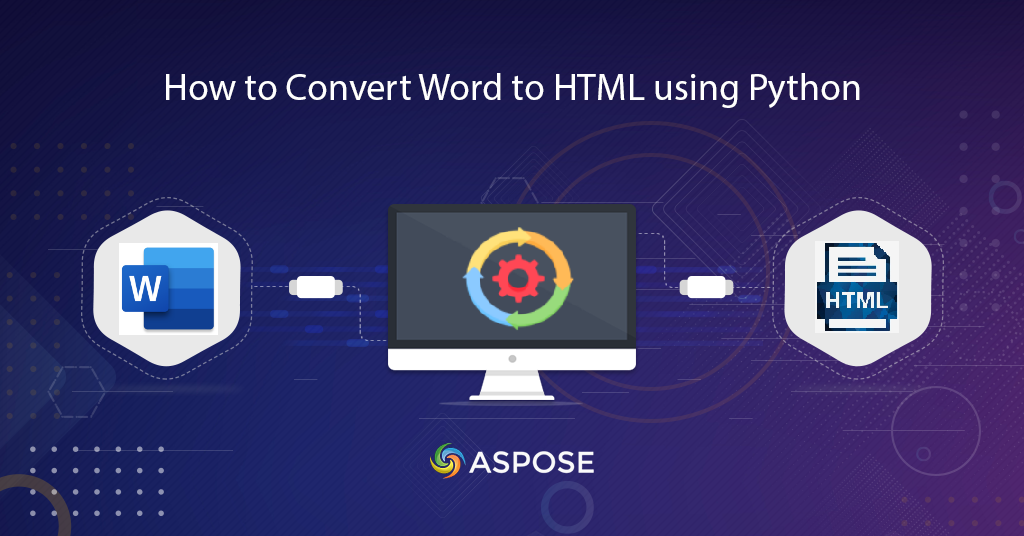
Convertir Word a HTML | Conversión de Word a HTML con Python SDK
Este artículo explicará los pasos para convertir Word a HTML usando Python SDK. Sabemos que los documentos de Word se utilizan mucho para compartir información oficial y personal. Sin embargo, el desafío surge cuando necesitamos ver o mostrar el documento en un navegador web. Entonces, una solución inteligente es convertir documentos de Word a formato HTML.
- API de conversión de Word a HTML
- Convertir Word a HTML usando Python
- Conversión de Word a HTML usando el comando cURL
API de conversión de Word a HTML
Aspose.Words Cloud es capaz de cargar documentos de MS Word, OpenOffice o WordProcessingML. Le permite manipular a nivel de elemento individual o transformar estos archivos a Formatos de archivo compatibles. Ahora, para utilizar las funciones de procesamiento de documentos en la aplicación Python, necesitamos usar Aspose.Words Cloud SDK for Python. Entonces, para usar el SDK, el primer paso es la instalación, que está disponible para descargar en PIP y GitHub. Ejecute el siguiente comando en la terminal de línea de comandos para instalar el SDK:
pip install aspose-words-cloud
El siguiente paso es crear una cuenta gratuita visitando Aspose.Cloud Dashboard, para que pueda administrar sus documentos en el almacenamiento en la nube.
Convertir Word a HTML usando Python
Siga las instrucciones que se indican a continuación para cargar el documento de Word desde la unidad local y cargarlo en el almacenamiento en la nube. Luego, inicializaremos la rutina para convertir el archivo DOC a formato HTML y guardaremos la salida en el mismo almacenamiento en la nube.
- En primer lugar, cree una instancia de WordsApi utilizando las credenciales del cliente.
- En segundo lugar, documento de Word desde la unidad local y cárguelo en el almacenamiento en la nube usando el método uploadfile (…)
- Ahora cree una instancia de GetDocumentWithFormatRequest que defina el archivo de Word de entrada y el documento HTML resultante
- Finalmente, llame al método getdocumentwithformat(…) para iniciar el proceso de conversión
# Para obtener más muestras, visite https://github.com/aspose-words-cloud/aspose-words-cloud-python
# Obtenga la clave de la aplicación y el SID de la aplicación de https://dashboard.aspose.cloud/
try:
# Credenciales de cliente
client_secret = "1c9379bb7d701c26cc87e741a29987bb"
client_id = "bbf94a2c-6d7e-4020-b4d2-b9809741374e"
# crear una instancia de WordsApi
words_api = WordsApi(client_id,client_secret)
# Nombre del documento de Word de entrada
inputFileName = 'test_multi_pages.docx'
resultantFile = 'Converted.html'
# Cargue el documento de Word de origen en Cloud Storage
words_api.upload_file(asposewordscloud.models.requests.UploadFileRequest(open('C:\\Users\\Downloads\\'+inputFileName, 'rb'), "", None))
# Crear un objeto para la conversión de documentos
request = asposewordscloud.models.requests.GetDocumentWithFormatRequest(inputFileName, "HTML", None, None, None,
None, resultantFile, None)
# iniciar la operación de conversión de Word a JPEG
result = words_api.get_document_with_format(request)
# imprimir mensaje en consola (opcional)
print('Conversion process completed successfully !')
except ApiException as e:
print("Exception while calling WordsApi: {0}".format(e))
El documento de Word de muestra utilizado en el ejemplo anterior se puede descargar de testmultipages.docx.
Conversión de Word a HTML usando el comando cURL
Los comandos cURL también se pueden usar para convertir documentos de Word a formato HTML. Sin embargo, antes de iniciar el proceso de conversión, debemos crear un token de acceso JWT basado en las credenciales personales del cliente. Entonces, cree el token JWT ejecutando el siguiente comando.
curl -v "https://api.aspose.cloud/connect/token" \
-X POST \
-d "grant_type=client_credentials&client_id=bbf94a2c-6d7e-4020-b4d2-b9809741374e&client_secret=1c9379bb7d701c26cc87e741a29987bb" \
-H "Content-Type: application/x-www-form-urlencoded" \
-H "Accept: application/json"
Una vez que se genera el token JWT, debemos ejecutar el siguiente comando para cargar un documento de Word de muestra en el almacenamiento en la nube:
curl -v -X PUT "https://api.aspose.cloud/v4.0/words/storage/file/input.docx" \
-H "accept: application/json" \
-H "Authorization: Bearer <JWT Token>" \
-H "Content-Type: multipart/form-data" \
-d {"fileContent":{c:\Users\nayyer\Downloads\test_doc.docx}}
Ahora, ejecute el siguiente comando para convertir el documento de Word del almacenamiento en la nube al formato HTML y guarde el HTML resultante en el mismo almacenamiento en la nube.
curl -v -X GET "https://api.aspose.cloud/v4.0/words/test_multi_pages.docx?format=HTML&outPath=Resultant.html" \
-H "accept: application/octet-stream" \
-H "Authorization: Bearer <JWT Token>"
Conclusión
En este artículo, hemos aprendido acerca de los pasos para convertir Word a HTML utilizando el SDK de Python. Del mismo modo, también hemos explorado la opción de realizar conversiones de DOC a HTML, DOCX a HTML usando comandos cURL. El proceso de conversión completo es tan simple y directo que solo necesita concentrarse en los requisitos de su negocio y olvidarse de las complejidades internas de conversión de documentos. La API administra todas las rutinas de conversión entre documentos y devuelve el contenido resultante. Le sugerimos que explore la Guía para programadores para conocer otras capacidades que ofrece el SDK. Además, el código fuente completo del SDK de la nube está disponible para su descarga a través de GitHub y puede descargarlo y actualizarlo según sus requisitos.
Temas relacionados
Te recomendamos visitar los siguientes artículos para conocer: